自从微软推出Win11操作系统后,很多小伙伴都有下载体验,但是因为是新的操作系统,很多小伙伴不知道如何隐藏游戏。让我们来看看如何操作它与边肖。
Win11游戏的隐藏方法
1.首先,我们找到想要隐藏的游戏,右键单击并在下拉菜单中选择“属性”。
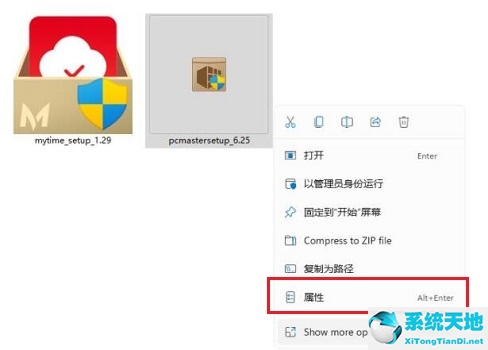
2.打开属性面板后,单击上面的“常规”选项卡。
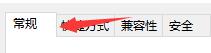
3.然后在常规选项卡下找到“隐藏”,然后点击“确定”。
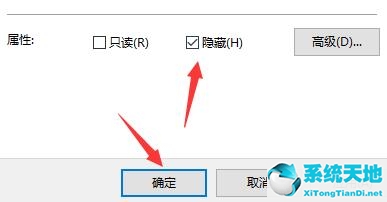
相关文章:Win11不能玩游戏。
自从微软推出Win11操作系统后,很多小伙伴都有下载体验,但是因为是新的操作系统,很多小伙伴不知道如何隐藏游戏。让我们来看看如何操作它与边肖。
Win11游戏的隐藏方法
1.首先,我们找到想要隐藏的游戏,右键单击并在下拉菜单中选择“属性”。
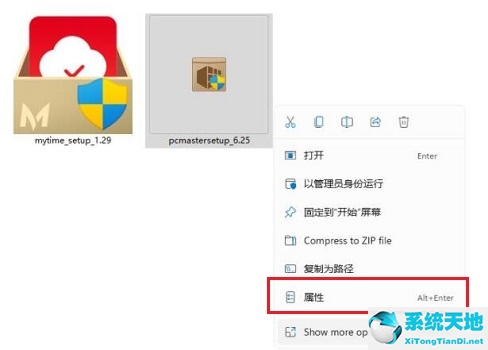
2.打开属性面板后,单击上面的“常规”选项卡。
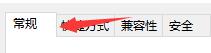
3.然后在常规选项卡下找到“隐藏”,然后点击“确定”。
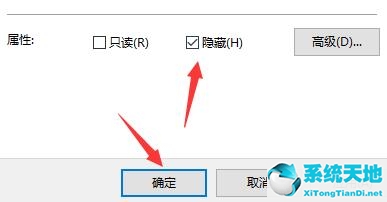
相关文章:Win11不能玩游戏。